 多くの人が遅かれ早かれ、標準のWindowsプロセスマネージャーは機能が非常に弱いという考えに思いつきます。 検索は代替案の検索を開始しますが、これは基本的に、Mark RussinovichがProcess Explorerを発見するとすぐに終了します。 そのため、Habr はこのプログラムにもアドバイスしています。
多くの人が遅かれ早かれ、標準のWindowsプロセスマネージャーは機能が非常に弱いという考えに思いつきます。 検索は代替案の検索を開始しますが、これは基本的に、Mark RussinovichがProcess Explorerを発見するとすぐに終了します。 そのため、Habr はこのプログラムにもアドバイスしています。
何が言えますか? もちろん、Process Explorerは優れたプログラムです。 しかし、理想的ではありません。 フリーというだけでなく、無料の代替手段であるProcess Hackerが存在するのは、その非理想性のピークです。 ここで、Process Hackerが「わずかに優れている」だけでなく、桁違いに優れており、高度なユーザープログラムをシステムプログラマーまたは管理者のツールクラスに変換できるほど優れている理由を詳細に検討します。
規約
文字数を減らすために、Process Explorer(Mark Russinovichから) -PE 、Process Hacker(コミュニティから)-PHを呼び出します。
オープンソース
私はフリーソフトウェアの猛烈なファンではありません。プロプライエタリプログラムが私が必要とすることを行い、フリーがそうしないなら、最初のものがより良いです。 ただし、他の条件が同じであれば(この場合はPHは間違いなく悪くありません)、フリーソフトウェアは操作の余地を増やします。 PHは、付随するすべての特典、非常に活気のあるフォーラム、頻繁なリリースとともにSourceforgeに住んでいます。
設置
両方のプログラムは、ポータブルバージョンとして最も便利に使用されます。
PEでは、ライセンスを読んで同意する必要があります。
PHが起動して実行されます。
更新する
PEは更新を確認する方法を知りません
PHは更新を確認できます
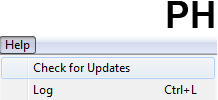
トレイアイコン
両方のプログラムにあります。 デフォルトでは、 PEはユーザーモードでCPU負荷のみを表示します。 デフォルトでは、 PHはユーザーモードとカーネルモードの両方でCPU使用率を表示します。
カラースキームのスタイルについて議論することができますが、個人的には、黒の背景の赤い色( PHの場合 )は白の明るい緑( PEの場合 )よりも目立ちます。

PEには、さまざまな有用な情報を含む最大7つのトレイアイコンを含めることができます
PHには、さまざまな有用な情報を含む最大8つのトレイアイコンを含めることができます
プロセスの通知\サービス\ドライバー
PHで絶対にかけがえのないことは、サービスとドライバーの開始/停止/インストールに関する通知です。 このようなソフトウェアを開発する場合、「インストール、開始、確認、停止、削除」サイクルを1日に20回実行する必要があります。PHを使用すると、すぐに問題が発生するかどうかを確認できます。「サービス」または「デバイスマネージャー」そこに「更新」、変更を待ちます。

トレイアイコンのコンテキストメニュー
どちらのプログラムでも、トレイアイコンのコンテキストメニューからメインウィンドウを開き、コンピューターを再起動/シャットダウンし、システム情報ウィンドウを開くことができます。 ただし、 PHでは、前述の通知と1ダースのプロセスを(CPU負荷の上から)管理できます。
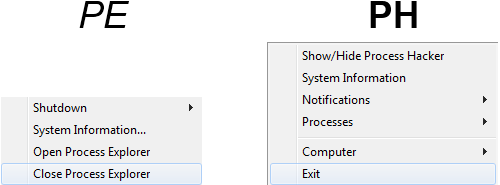
システム情報
両方のプログラムのシステム情報ウィンドウは、機能とデザインの両方で非常に似ています。 PEは情報をタブに分割します。PH-メインウィンドウの図をクリックしてタブを開きます。 PHは、もう少し情報を表示します(プロセッサ名、合計物理メモリなど)。
メインウィンドウ
プログラムのインターフェースは非常によく似ています。プロセスツリーはあちこちにあります。
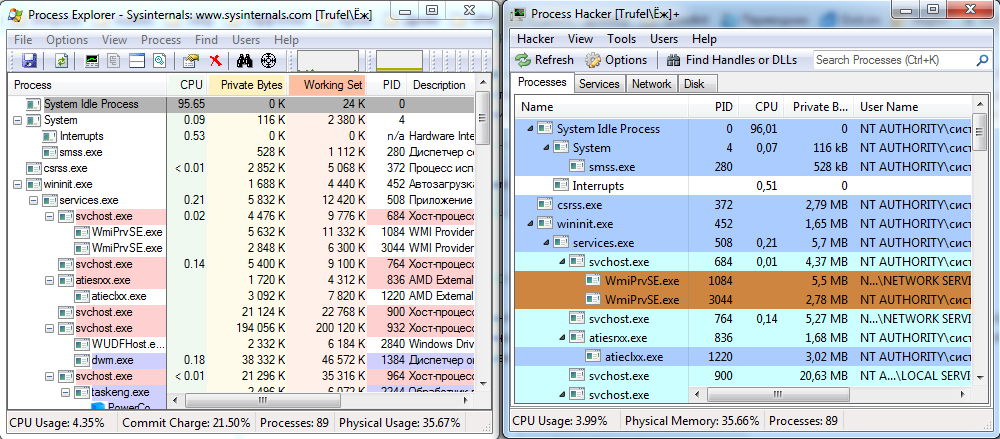
ただし、ニュアンスに注意してください。
塗り絵
- 着色は両方のプログラムにありますが、 PEの場合は列にあり、 PHの場合は行にあります。 その結果、 PHでは1つのプロセスのすべてのデータをトレースするために水平方向に、 PEでは -垂直方向の異なるプロセスによるリソースの使用を垂直方向に追跡すると便利です。 (更新:コメントでは、これはPEで構成されていることが示唆されています)
- カラーリング設定はあちこちにありますが、 PEが8種類のプロセスの色を設定する場合、 PHで-16(および強調表示プロセスの期間などの一部のオプション)になります。
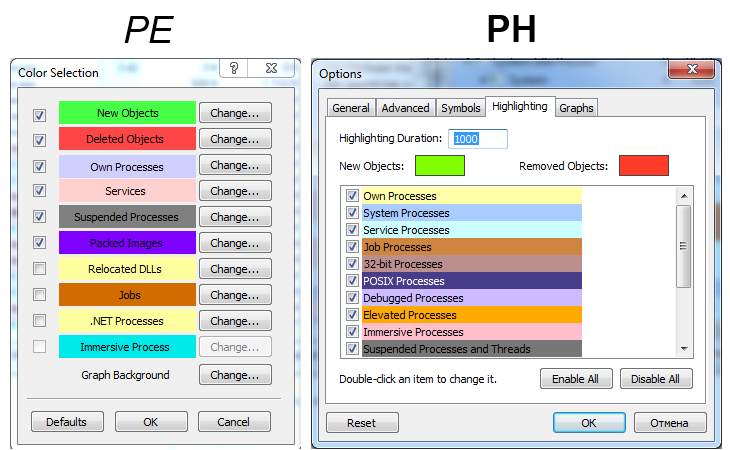
プロセス情報バーの選択
両方のプログラムでおおよそ同じ数のパラメーター。 PEの場合、 PHの場合、アルファベット順にグループ化されます。 その結果、パラメータの正確な名前がわかっている場合、 PEで接触する領域(メモリ、ディスク、ネットワーク)だけが高速であれば、 PHでパラメータを見つける方が高速です。 さらに、 PEは.NETプロセスの内部パラメーターについて詳しく知っている必要があります( PHもこの方向に進みます。.NETカウンター用の特別なプラグインがあります)
プロセス名でフィルタリング
PEではない
PHで利用可能、特定のタイプのプロセスを検索するキーワードをサポート
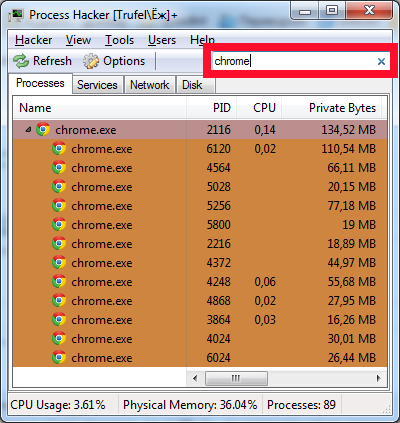
ツールバーのパフォーマンスチャート
PEにあります
PHではありません
これは、何かがPHではなくPEにある場合のまれなケースです。 ただし、どのように見えるか見てみましょう。

署名も軸もありません。一見しただけで、何も明確ではありません。 意味のある情報を取得するには、システム情報ウィンドウを開く必要がありますが、情報に関してはPHがすでに先を行っています。
「実行...」
PHには、非常に必要なメニュー項目「実行...」があります。 Windowsエクスプローラーのコンテキストメニューで項目が表示されなくなったため、「管理者として実行」に取って代わられました。
PEでは、このアイテムはそうではありません。
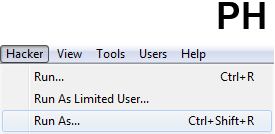
ハンドルまたはDLLの検索ウィンドウ
PEには「検索」ボタンと「キャンセル」ボタンがあることに注意してください。 PH-検索のみ。 これは、 PEが非常に長い時間を検索できるため、検索をキャンセルする必要がある場合があるためです。 PHはただちに検索します。 彼は「キャンセル」ボタンを必要としません。
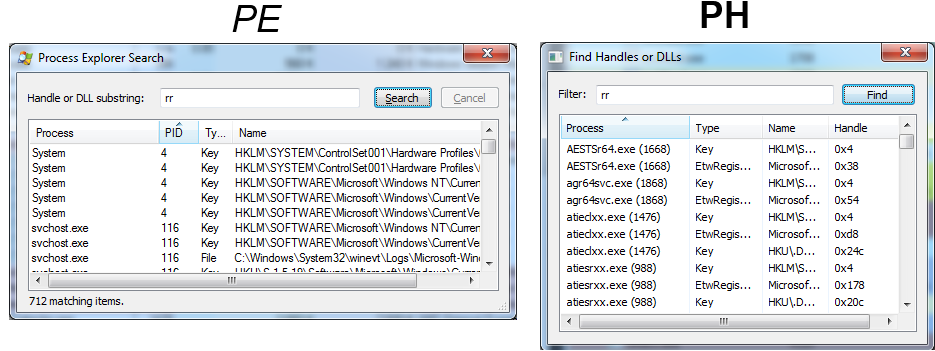
ウィンドウ検索
PEでは、ターゲットの画像が表示されたボタンをクリックして、そのウィンドウでプロセスを見つけることができます。
PHを使用すると、プロセスだけでなく、このウィンドウへのメッセージを処理するスレッドも見つけることができます。 また、見つかったウィンドウは1つのボタンですぐに閉じることができます。

公平には、 PEアイコンの方が優れていることを認めなければなりません(Spy ++の対応するアイコンと同様)
プロセスコンテキストメニューオプション
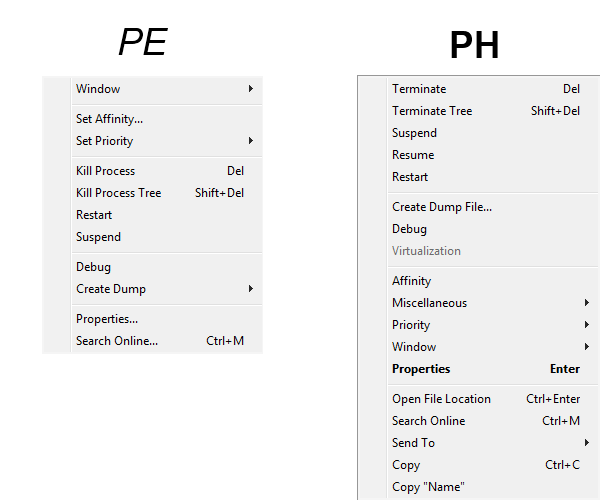
一般的な可能性については説明しません。PEではなくPHのみを参照します。
- Ctrl + Enterでバイナリストレージの場所を開く( PEでも、さらに2クリック-プロセスプロパティウィンドウで)
- Virustotalへの実行ファイルの送信
- デバッガーからのデタッチ-Visual Studioがプロセスにアタッチされている場合に便利です。これは「中断」されており、プロセスを閉じずにプロセスを終了したい場合
- プロセス情報ウィンドウ:GDIハンドル、ヒープ、アンロードされたモジュール、WSウォッチ、ウィンドウ
- ターミネーター-17の異なる方法でプロセスを強制終了する機能。 プログラムが正しく完了したことを確認するのは興味深いことです。
- DLLの注入:あらゆる種類のフックの注入をテストするときに非常に便利です。 実際、テスト段階で独自のインジェクターを使用せずに、インジェクトされたライブラリーのみを作成できます。 理論と研究をテストすることは非常に便利です。
サービスとドライバー
PEは、彼のビジネスは単なる普通のプロセスであると考えています
PHは、サービスとドライバーを操作するための非常に便利なツールです。
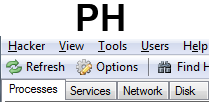
メインウィンドウの特別な[サービス]タブでは、プロセスとドライバーのリスト、それらの状態を表示でき、それらを停止、開始、削除、それらのプロパティを表示および変更できます。
Windowsのシステムプログラマーにとって非常に便利なツールです(特に、トレイアイコンのサービスリストの変更に関する通知を有効にする機能と併せて)。 [ツール]メニューで、新しいサービスを作成できます。
プロセスのネットワークおよびディスクアクティビティ
PEを使用すると、プロセスのネットワークおよびディスクアクティビティパラメーターを表示でき、ディスクおよびネットワークサブシステムの全体的なパフォーマンスを表示できます。
上記に加えて、 PHのメインウィンドウには非常に便利な2つのタブ「ネットワーク」と「ディスク」があり、プロセスの一般的なネットワークとディスクのアクティビティを表示します。
公平を期すために、Windowsの最新バージョンでは、標準のリソースモニターツールで同様の(便利ではないが)ものが表示されることを認めなければなりません。
モジュラーアーキテクチャ
PE積分および分割不可
PHはモジュール式であり、プラグインをサポートしています(そして、ここで説明する機能の大部分はプラグインによって実装されています)。

プロセス情報ウィンドウ
プログラム内のタブによる情報のグループ化はわずかに異なり、「正面から」比較することは困難です。
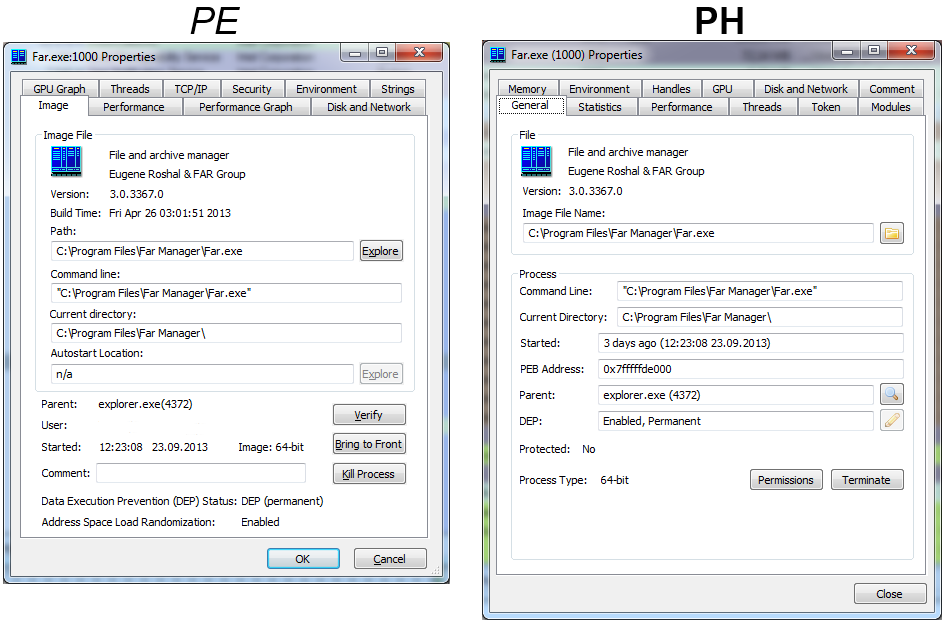
一般に、提供される情報の量と使いやすさはほぼ同じであると言えます。 ただし、アーカイブの詳細があります。このウィンドウのPEは時々存在します。 さらに、私が推測するように、バグのためではなく、マーケティング上の理由のためです(これは一般に価値がありません)。 私はこの質問をこのトピックで詳細に調べましたが、誰が興味を持っていますか?
DLL情報ウィンドウ
どちらのプログラムでも、プロセスのアドレス空間にあるDLLのリストを表示できます。 PEはそれらをメインウィンドウの下部に表示し(対応するパネルがオンになっている場合)、 PHはそれらをプロセス情報ウィンドウのタブに表示します。 ライブラリをダブルクリックすると、ライブラリに関する情報がそことそこの両方に表示されます。
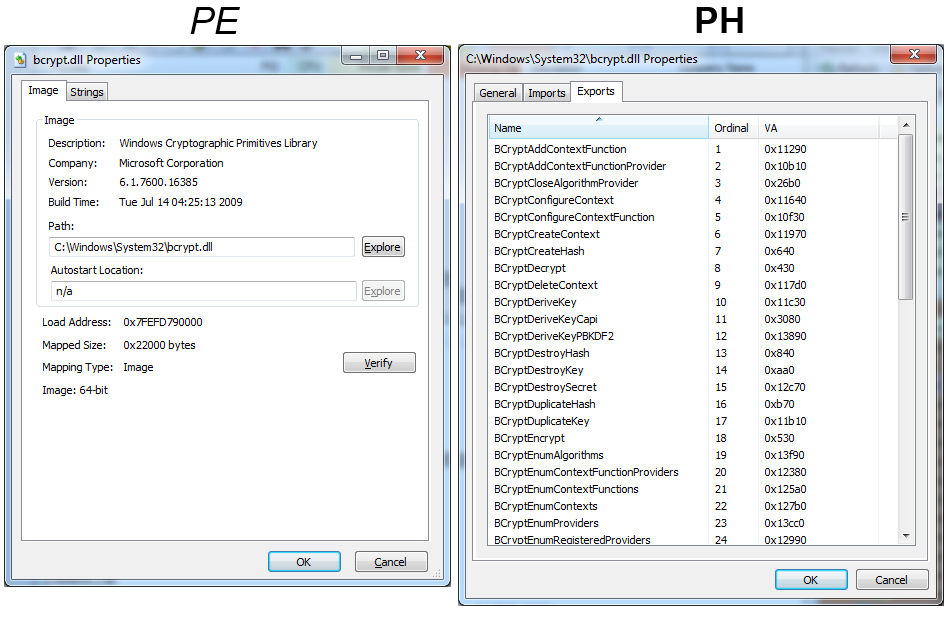
そしてここで、 PEが上級ユーザー向けの単なるアプリケーションユーティリティであり、 PHがプログラマーのツールである理由をもう一度見ていきます。 PEがライブラリに関する一般情報とその中の行のリストのみを表示する場合、 PHはインポートおよびエクスポートされた関数の完全なリストを表示します。 このため、個別の逆アセンブラーは不要になりました!
健全な批判の瞬間
偶像崇拝に陥らず、 PEで何が良いか見てみましょう。
- この情報のみに関心がある場合、DLLまたはハンドルを表示できる下部パネルがあります-PEでは1クリック少ない
- プロセスに関する情報を含む一連の列を保存およびロードすることができ、さまざまな種類のソフトウェアで定期的に作業するときに役立ちます。 PHではこれを行うこともできますが、 コマンドラインオプションを使用する場合のみです。これはそれほど便利ではありません。
- プロセス情報ウィンドウには、プロセスで使用される文字列を表示できる[文字列]タブがあります。 PHでは、この情報を取得することもできますが、それほど明確ではありません([メモリ]タブのメモリブロック)
結論
お気づきかもしれませんが、 PHは、一般的に、良いプログラムが採用され、さらに良く、使いやすく、より便利になった場合です。 PHの開発の方向はコミュニティによって設定され、子供のバグはすぐに修正され、ツールは一般ユーザーだけでなく、システム管理者のプログラマーにとっても有用であることが強調されました。
有用なユーティリティ、健康に使用。